به نصب PHP, MySQL و Apache بر روی لینوکس LAMP گفته میشود. با نصب سرویس های ذکر شده سرور شما آماده میزبانی از وب سایت و یا Application مورد نظرتان می شود. نصب LAMP هرچند عملیات بسیار اسانی است، اما مدیریت نرم افزار های نصب شده به این شکل نیاز به مطالعه و تحقیق دارد.

پس از نصب LAMP بهتر است با مطالعه منابع و Document لینوکس و سرویس های نصب شده آشنایی پیدا کنید. بروز مشکل ، نیاز به تغییرات دلخواه و یا بهینه سازی سرویس امری ناگزیر بوده و ممکن است دیر یا زود با آن رو به رو شوید. از معایب و مزایای این نوع سرویس دهی میتوان به موارد زیر اشاره کرد:
- در این روش با توجه به عدم نصب کنترل پنل نیازی به هزینه های اضافی و لایسنس کنترل پنل نخواهید داشت.
- نصب نسخه های دلخواه جدید و یا قدیمی سرویس ها با توجه به نیاز و زیرساخت شما قابل انتخاب خواهد بود.
- با توجه به Minimal بودن سیستم عامل و نصب سرویس ها بصورت دستی، سرویس های غیر ضروری نصب نشده و به همین دلیل منابع کمتری در سرور مصرف میشود.
- با توجه به عدم استفاده از کنترل پنل ممکن است مدیریت و کانفیگ سرور برای داشتن بهترین کیفیت در سرویس دهی ممکن است کانفیگ سرور LAMP امری پیچیده باشد.
- مدیریت فایل ها و منابع با توجه به عدم در دسترس بودن محیط گرافیکی و تحت وب ممکن است خسته کننده و زمانبر باشد.
با نصب LAMP ،سرور شما برای میزبانی صفحات HTML، سیستم های مدیریت محتوا نظیر WordPress و … آماده خواهد شد. با توجه به موارد ذکر شده و آگاهی از تمامی ابعاد نصب LAMP، آموزش نصب LAMP روی لینوکس CentOS را در ادامه مقاله برای شما عزیزان قرار خواهیم داد.
آموزش نصب Lamp روی سرور لینوکس
در این مقاله سعی شده است تا در کنار نصب کانفیگ اولیه سرور ها برای اماده سازی سرور نیز آموزش داده شود. موارد زیر روی لینوکس CentOS 7 نصب خواهد شد:
- Apache 2.4
- MySQL MariaDB
- PHP
برای شروع نصب نیاز به یکه سرور با لینوکس CentOS 7 خواهید داشت. پس دست به کار شده و در سرور خود توضیع ذکر شده را نصب نمایید. سپس از طریق نرم افزار Putty یا دیگر کلاینت های SSH به سرور متصل شده و مراحل نصب را گام به گام انجام دهید.
آپاچی یک وب سرور معروف و پر کاربرد در جهان می باشد، همین دلیل این وب سرور را انتخابی مناسب برای شروع قرار میدهد. نصب وب سرور آپاچی با استفاده از Package Managerr ها بسیار اسان بوده و تنها با یک دستور میتوانید ان را روی سرور خود نصب نمایید. برای نصب آپاچی با استفاده از putty به سرور خود متصل شده و دستور زیر را وارد نمایید:
yum -y install httpd
س از وارد کردن دستور بالا در محیط command-Line وب سرور Apache در سرور شما نصب خواهد شد. برای شروع به کار وب سرور دستور زیر را در محیط Command-Line وارد نمایید:
systemctl start httpd.service
برای مشاهده ورژن وب سرور نصب شده میتوانید از دستور httpd -V استفاده نمایید. در صورت میتوانید با وارد کردن ادرس ای پی سرور در مرورگر صفحه پیشفرض وب سرور را مشاهده نمایید:
http://your_server_IP_address/
در صورت نصب درست و راه اندازی وب سرور باید صفحه زیر در مرورگر مشاهده شود:
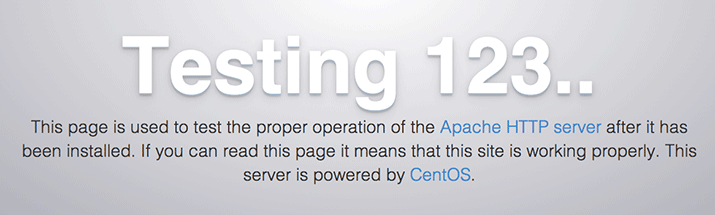
و در قدم اخر باید این سرویس را در هنگام Boot سرور فعال نمایید. بعد از فعال سازی این سرویس در Boot پس از Restart و Power on کردن سرور بصورت اتوماتیک این وب سرور شروع بکار خواهد کرد:
systemctl enable httpd.service
مرحله دوم – نصب دیتابیس MySQL [MariaDB]
پس از نصب و راه اندازی وب سرور در این مرحله باید سرویس دیتابیس را نصب نمایید. برای دیتابیس انتخاب ما MySQL MariaDB است که یک انتخاب مناسب برای سرویس دهی دیتابیس میباشد. با استفاده از yum میتوانید به راحتی MySQL MariaDB را نصب نمایید. برای نصب کافیست دستور زیر را در محیط SSH وارد نمایید:
yum -y install mariadb-server mariadb
پس از نصب با دستور زیر MySQL MariaDB را راه اندازی کنید:
systemctl start mariadb
پس از نصب باید اسکریت امن سازی دیتابیس را اجرا نمایید تا مراحل مربوط را انجام دهید. برای اجرای اسکریپت امن سازی دیتابیس دستور زیر را در دیتابیس وارد نمایید:
mysql_secure_installation
پس از وارد کردن دستور بالا پسوورد root از شما خواسته میشود، به دلیل تازه بودن نصب کافیست بدون وارد کردن چیزی Enter را بزنید. در ادامه از شما سوال میشود “آیا مایل به تنظیم کلمه عبور برای کاربر root میباشید ؟” در صورت تمایل برای قرار دادن کلمه عبور برای کاربر root کلید y را بزنید.
Enter current password for root (enter for none): OK, successfully used password, moving on… Setting the root password ensures that nobody can log into the MariaDB root user without the proper authorization. New password: password Re-enter new password: password Password updated successfully! Reloading privilege tables.. … Success!
در ادامه سوالات دیگری نیز از شما پرسیده خواهد شد که بهتر است مقادیر پیشفرض را انتخاب نمایید. برای این منظور کافیست برای دیگر سوالات Enter را بزنید. در صورتی که تمایلید در هنگام Boot سیستم سرویس MySQL MariaDB شروع به کار کنید کافیست دستور زیر را وارد نمایید:
systemctl enable mariadb.service
پس از نصب دیتابیس به مرحله بعد خواهیم رفت.
مرحله سوم – نصب PHP
برای کامپایل و نمایش کدهای Dynamic از کامپوننت PHP استفاده میشود. نصب این ابزار نیز به سادگی سرویس های پیشین بوده و به راحتی میتوانید ان را با استفاده از Package Manager نصب نمایید. برای نصب کافیست دستور زیر را در محیط SSH وارد نمایید:
yum -y install php php-mysql
پس از وارد کردن دستور بالا PHP باید بدون مشکل نصب شود. پس از نصب PHP باید وب سرور ریستارت شود تا توابع PHP فراخوانی شود. برای Restart وب سرور آپاچی دستور زیر را وارد نمایید:
systemctl restart httpd.service
نصب ماژول های PHP
برای استفاده های متفاوت از PHP میتوانید ماژول های مورد نیاز خود را نصب نمایید. برای جستجوی و نمایش ماژول های موجود میتوانید از دستور زیر استفاده نمایید:
systemctl restart httpd.service
با وارد کردن دستور بالا تمامی ماژول های موجود و قابل نصب از طریق Package Manager به همراه توضیح مختصر نمایش داده خواهد شد:
php-bcmath.x86_64 : A module for PHP applications for using the bcmath library php-cli.x86_64 : Command-line interface for PHP php-common.x86_64 : Common files for PHP php-dba.x86_64 : A database abstraction layer module for PHP applications php-devel.x86_64 : Files needed for building PHP extensions php-embedded.x86_64 : PHP library for embedding in applications php-enchant.x86_64 : Enchant spelling extension for PHP applications php-fpm.x86_64 : PHP FastCGI Process Manager php-gd.x86_64 : A module for PHP applications for using the gd graphics library . . .
برای مشاهده توضیحات بیشتر در مورد ماژول مورد نظر میتوانید از دستور زیر استفاده نمایید:
yum info package_name
برای مثال برای مشاهده توضیحات در مورد ماژول php-fpm میتوانید از دستور زیر استفاده نمایید:
yum info php-fpm
توضیحات بصورت زیر نمایش داده خواهد شد:
. . . Summary : PHP FastCGI Process Manager URL : http://www.php.net/ License : PHP and Zend and BSD Description : PHP-FPM (FastCGI Process Manager) is an alternative PHP FastCGI : implementation with some additional features useful for sites of : any size, especially busier sites.
برای نصب ماژول php-fpm نیز میتوانید از دستور زیر استفاده نمایید:
yum install php-fpm
در پایان نیز برای اعمال تغییرات وب سرور را ریستارت نمایید.در صورت بروز هر گونه مشکل میتوانید سوال خود را در قسمت نظرات مطرح نمایید. امید واریم این مقاله برای شما عزیزان مفید بوده باشد.


